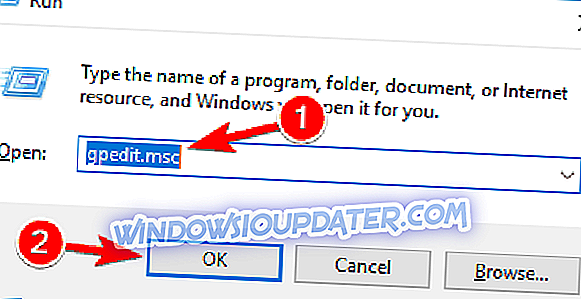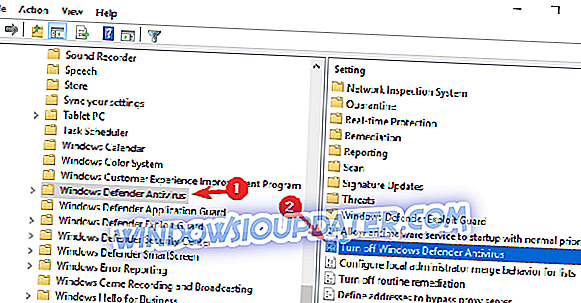Windows Defender는 Windows에 포함 된 바이러스 백신 응용 프로그램입니다. 그러나 일부 사용자는 " Windows Defender "라인을 따라 Windows Defender 오류 메시지를보고했습니다 . 응용 프로그램을 초기화하지 못했습니다 : 0x800106ba "Windows 시작 중에 오류 메시지가 나타날 수 있으며 Windows Defender가 열리지 않습니다. 그래서 당신은 그 소프트웨어 오류를 얻고 있습니까? 그렇다면 여기에 몇 가지 잠재적 인 수정 사항이 있습니다.
Windows Defender가 초기화하지 못할 경우 수행 할 작업
목차 :
- 타사 안티 바이러스 소프트웨어 제거
- Windows Defender를 끕니다.
- Windows Defender 서비스 시작 구성 확인
- Windows Defender 용 DLL 파일 다시 등록
- 최신 업데이트 설치
- 가장 최근의 업데이트 삭제
- SFC 스캔 실행
- 보안 센터 서비스 다시 시작
- 그룹 정책 변경
수정 - Windows Defender를 초기화하지 못했습니다.
해결 방법 1 - 타사 안티 바이러스 소프트웨어 제거
첫째, 타사 바이러스 백신 소프트웨어는 일반적으로 두 개의 바이러스 백신 서비스가 동시에 실행되는 결과로 Windows Defender를 손상시킵니다. McAfee 및 Norton과 같은 일부 유틸리티는 Windows Defender를 비활성화하여 시스템 리소스를 확보하고 잠재적 인 소프트웨어 오류를 방지합니다. 따라서 타사 안티 바이러스 소프트웨어가 실행중인 경우 0x800106ba 오류가 발생하는 것일 수 있습니다. Windows Defender를 실행하려면 Advanced Uninstaller PRO 또는 다른 타사 소프트웨어로 다른 안티 바이러스 프로그램을 제거하여 레지스트리 항목이 남아 있는지 확인하십시오.
- 먼저이 웹 페이지에서 지금 다운로드 버튼을 눌러 Advanced Uninstaller PRO의 설치 마법사를 Windows에 저장하십시오. 고급 설치 제거 프로그램을 Windows에 추가하려면 소프트웨어 설치 프로그램을 엽니 다.
- 이제 Advanced Uninstaller PRO 창을 열고 General Tools 버튼을 누릅니다.

- 프로그램 제거 버튼을 누르면 아래 창이 열립니다.

- 제거해야 할 안티 바이러스 소프트웨어를 선택하고 제거 버튼을 누릅니다.
- 그런 다음 제거 후 디스크 및 레지스트리 남은 프로그램 옵션 을 검사하십시오 .
- 예 를 눌러 소프트웨어를 제거하십시오.
- 그런 다음 남은 부분을 검사하려면 다음 을 클릭하십시오.
- 소프트웨어는 남은 항목을 보여줍니다. 모든 남은 항목을 삭제하려면 선택 단추를 누르십시오.
- 다음 및 닫기 단추를 누르고 소프트웨어를 닫은 다음 Windows 플랫폼을 다시 시작하십시오.
해결책 2 - Windows Defender를 끕니다.
- 0x800106ba 오류 메시지가 나타나면 Windows Defender를 끕니다. Cortana 버튼을 누르고 검색 창에 'Windows Defender'를 입력하면됩니다.
- Windows Defender 설정을 선택하여 추가 옵션을 엽니 다.
- 그런 다음 실시간 보호 옵션을 해제 할 수 있습니다.
- 또한 클라우드 기반 보호 및 제한된주기 스캔 설정을 해제하십시오.
해결 방법 3 - Windows Defender 서비스 시작 구성 확인
Windows Defender 서비스 시작 구성은 자동 또는 자동 (지연된 시작) 이어야합니다. 그렇지 않은 경우 Windows Defender가 초기화되지 않는 이유 일 수 있습니다. Windows Defender의 시작 유형은 다음과 같이 구성 할 수 있습니다.
- Windows 10 작업 표시 줄에서 Cortana 단추를 클릭하고 검색 상자에 'services'를 입력하십시오. 서비스를 선택하여 바로 아래 창을 엽니 다.

- 이제 Windows Defender Service 를 두 번 클릭하여 아래 스냅 샷의 창을 엽니 다.

- 시작 유형 드롭 다운 메뉴에서 자동 또는 자동 (지연된 시작) 을 선택하십시오. 자동 (지연된 시작) 설정은 다른 응용 프로그램이로드 될 때까지 Windows Defender 시작을 지연시킵니다.
- 적용 및 확인 버튼을 클릭 하십시오.
- 그런 다음 Windows를 다시 시작할 수 있습니다.
해결 방법 4 - Windows Defender 용 DLL 파일 다시 등록
마지막으로 Windows Defender DLL 파일을 다시 등록하면 0x800106ba 오류가 해결 될 수 있습니다. 먼저 Win 키 + X를 누르고 명령 프롬프트 (Admin)를 선택하여 명령 프롬프트를 엽니 다. 그런 다음 명령 프롬프트에 다음 파일을 모두 입력해야합니다.
- regsvr32 wuaueng.dll
- regsvr32 wucltui.dll
- regsvr32 softpub.dll
- regsvr32 wintrust.dll
- regsvr32 initpki.dll
- regsvr32 wups.dll
- regsvr32 wuweb.dll
- regsvr32 atl.dll
- regsvr32 mssip32.dll
- 각 파일을 입력 한 후 Enter 키를 누릅니다. DLL 파일을 다시 등록한 후 Windows를 다시 시작하십시오.
해결 방법 5 - 최신 업데이트 설치
Windows Defender는 Windows 10의 일부이므로 Windows Update를 통해 업데이트를받습니다. 따라서 우리가 다루고있는 이슈가 널리 퍼져 있다면 Microsoft가 해결을 위해 노력할 수있는 좋은 기회가 있습니다. 패치를 사용할 수 있는지 확인하려면 설정> Windows Update로 이동하여 업데이트를 확인하십시오.
해결 방법 6 - 가장 최근의 업데이트 삭제
반대로, Windows Defender를 실제로 중단시킨 최신 Windows Update 일 수 있습니다. 이것이 사실일지도 모른다라고 생각되면, 가장 좋은 방법은 가장 최근의 업데이트를 삭제하는 것입니다. 방법은 다음과 같습니다.
- Windows 키 + I 를 눌러 설정 앱을 엽니 다.
- 설정 앱이 열리면 업데이트 및 보안 섹션으로 이동합니다.
- Windows Update 탭으로 이동하여 업데이트 기록을 클릭하십시오.
- 업데이트 제거를 클릭하십시오.
- 설치된 업데이트 목록이 나타납니다. 제거 할 문제가있는 업데이트를 선택하고 제거 단추를 클릭하십시오.
- 업데이트를 제거한 후 PC를 다시 시작하십시오.
해결책 7 - SFC 스캔 실행
Windows Defender 파일이 손상된 경우이 오류를 비롯하여 모든 종류의 오류가 표시 될 수 있습니다. 파일이 복구되었는지 확인하기 위해 SFC 검사를 실행합니다. 이 명령 줄 도구는 손상된 시스템 파일의 가능성을 시스템에서 검색하고 가능한 경우 복구합니다.
Windows 10에서 SFC 검색을 실행하는 방법은 다음과 같습니다.
- 시작 메뉴 단추를 마우스 오른쪽 단추로 클릭하고 명령 프롬프트 (관리)를 엽니 다 .
- 다음 줄을 입력하고 Enter 키를 누릅니다. sfc / scannow
- 과정이 완료 될 때까지 기다리십시오 (시간이 걸릴 수 있습니다).
- 솔루션이 발견되면 자동으로 적용됩니다.
- 이제 명령 프롬프트를 닫고 컴퓨터를 다시 시작하십시오.
해결 방법 8 - 보안 센터 서비스 다시 시작
Windows Defender 서비스 자체와 마찬가지로 보안 센터 서비스도 Windows Defender를 실행하는 데 중요합니다. 이 서비스가 제대로 작동하지 않는 경우 서비스가 다시 작동하도록 다시 시작합니다. 다음은 수행해야 할 작업입니다.
- 검색으로 이동하여 서비스를 입력하고 Services.msc를 엽니 다 .
- 아래로 스크롤하여 보안 센터 서비스를 찾으십시오.
- 보안 센터 서비스를 마우스 오른쪽 단추로 클릭하고 다시 시작을 클릭합니다.
- 시스템이 서비스를 다시 시작할 때까지 기다리십시오.
- 컴퓨터를 다시 시작하십시오.
해결책 9 - 그룹 정책 변경
마지막으로 이전 솔루션으로 문제를 해결하지 못하면 그룹 정책을 변경해보십시오. 다음은 수행해야 할 작업입니다.
- Windows 키 + R 을 누르고 gpedit.msc를 입력하십시오. 이제 Enter 키를 누르 거나 확인을 클릭하십시오.
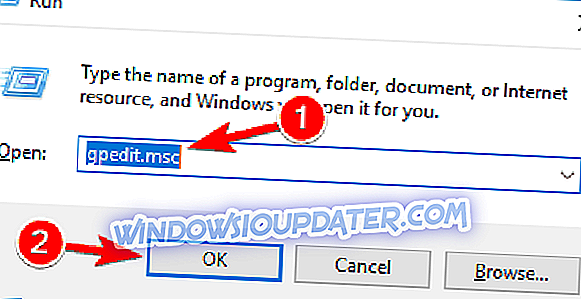
- 그룹 정책 편집기 가 열리면 왼쪽 창에서 컴퓨터 구성> 관리 템플릿> Windows 구성 요소> Windows Defender Antivirus로 이동 합니다. 오른쪽 창 에서 Windows Defender Antivirus 끄기를 두 번 클릭하십시오.
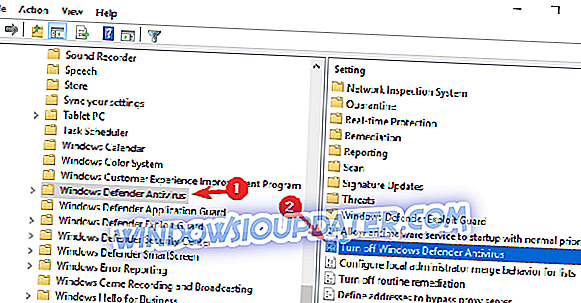
- 구성되지 않음을 선택하고 적용 및 확인 을 클릭 하여 변경 사항을 저장하십시오.
그 중 일부는 0x800106ba 오류 코드에 대한 최상의 수정 프로그램입니다. 해당 수정 프로그램을 적용한 후에도 Windows Defender를 설치하고 실행할 수없는 경우이 문서를 확인하십시오.